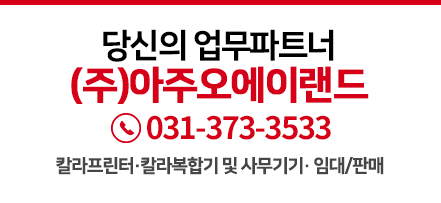컬러복합기
- 복사/프린트: 컬러/흑백 C3060 30 ppm*1, C2560 25 ppm*1, C2060 20 ppm*1
- 스캔: 컬러/흑백 양면 스캔 80 ppm*2 *3, 단면 스캔 55 ppm*3
- 팩스*4: Super G3 팩스
- 프린트 해상도: 1,200×2,400 dpi*5
- 무선랜 지원
- 모바일 지원
- 클라우드 연동
- *1: A4 LEF.
- *2: Apeos C3060 / C2560 1 통과 양면 스캔 모델.
- *3: A4 LEF, 200 dpi, 폴더로 스캔.
- *4: 옵션.
- *5: 프린트 기능.
특징
작은 설치 공간 및 간단한 설치
- 폭 590×깊이 659 mm의 컴팩트한 디자인
- 요구 사항 증가에 따른 1, 2 또는 4 트레이의 올바른 구성 선택
 최적의 높이와 조정 가능한 UI를 갖춘 2 트레이 구성으로 모든 사용자(특별한 요구가 필요한 사용자 포함)가 쉽게 조작할 수 있습니다.
최적의 높이와 조정 가능한 UI를 갖춘 2 트레이 구성으로 모든 사용자(특별한 요구가 필요한 사용자 포함)가 쉽게 조작할 수 있습니다.
 오피스 공유 기기.
오피스 공유 기기.
최대 2,096매*로 용지 용량 증가.
- * 80 gsm 용지, 표준+3단 트레이 모듈(옵션).
뛰어난 컬러 정확도 및 프린트 품질
- LED 프린트 헤드로 1,200×2,400 dpi의 고해상도 프린트 구현
- 이미지 향상 처리로 매끄러운 라인 및 텍스트 재현
- 디지털 보정 기술 IReCT*, 컬러의 편차 감소
- * 이미지 정합 제어 기술

효율성 향상을 위해 신속한 시작 및 출력
- 고속 부팅 모드는 6초 내에 작동 패널을 준비합니다*1
- 단 1초만에 저전력 모드로 전환되는 조작부*2
- 28초 미만의 빠른 예열 시간
- 첫 장 복사 출력 시간 4.9초*3
- *1: 본체 상태 및 옵션 구성에 따라 6초 내에 작동하지 않거나 6초 이상 걸릴 수 있습니다.
- *2: 수면 모드 시간은 저전력 모드보다 길게 설정해야 합니다.
- *3: 수평/흑백 기본 모드에 있는 경우 Apeos C3060에 대해 A4 LEF.
신속한 대량 원고 스캔*1
- 최대 80 ppm의 고속 스캔*2
- 최대 130매 보급 가능
- 원고에 손상이 없는 1 통과 자동 양면 원고 이송 장치
- 원고 크기를 수동으로 입력하지 않고 바로 스캔
- 사용자 지정 크기 원고를 표준 크기로 자동 변환
- *1:Apeos C3060/C2560 1 통과 양면 스캔 모델
- *2: 1 통과 양면 스캔 표준 문서(A4 LEF), 200 dpi, 폴더로 스캔

표준 크기처럼 소형 크기의 원고를 자동으로 스캔
효율적인 작업을 위한 USB*로 직접 스캔 또는 USB* 프린트
- USB 플래시 드라이브에 저장된 문서를 직접 프린트하거나 스캔한 데이터를 PC를 사용하지 않고 USB 플래시 드라이브에 직접 저장할 수 있습니다.
- * 옵션.

다양한 구성

- 1. 표준 구성모델-1T
- 2. 1단 트레이 모듈* 포함
- 3. 1단 트레이 모듈 포함 캐비닛* 포함
- 4. 3단 트레이 모듈* 포함
- 5. 측면 트레이* 포함
- 각각의 복사, 인쇄, 팩스 작업의 분산 출력 지원
- * 옵션
필요에 따라 다양한 후가공 옵션 사용 가능

- 1. 피니셔 A2
- - 스테이플
- 2. 중철 피니셔 B4/B5
- - 스테이플
- 무심 고정*1
- 펀치*2
- 중철*3
- 반 접기*3
- 무심 고정*1 1곳 및 2곳 지원
 좌: 사진은 1곳 스테이플 표시 / 우: 사진은 2곳 스테이플 표시
좌: 사진은 1곳 스테이플 표시 / 우: 사진은 2곳 스테이플 표시
- *1: 피니셔 B5에서는 무심 고정을 사용할 수 있습니다.
- *2: 옵션.
- *3: 중철 제본기가 필요합니다. 피니셔 B4/B5에서 중철 또는 반 접기를 지정하면 용지가 접히지 않고 누름선이 삽입됩니다.
- *4: 80 gsm 이하 용지.
손쉬운 탐색과 간단한 레이아웃
검정색과 회색톤의 UI는 향상된 대비를 제공하여 쉽게 인식할 수 있습니다.
- 아이콘은 손쉬운 인식을 위해 균일하게 배열되어 있습니다
- 각 기능별 일관된 작동 단계로 손쉬운 작업 불러오기
- 공통적으로 사용되는 기능에 쉽게 액세스하기 위한 홈 화면 개인 맞춤
- 자주 반복되는 작업 등록을 위한 핀 설정
- 완료 또는 오류 작업에 대해 선명하게 표시되는 알림 표시등
- 경보 및 주의를 위한 차분한 사운드 알림

스마트폰을 "휴대용 조작 패널"로 사용
모바일 기기와 연결하여 복사, 팩스, 스캔*1 작업을 할 수 있는 Print Utility*2 응용 프로그램.
- 모바일 기기를 작업 제어를 위한 대체 UI로 사용 가능
- 자주 사용하는 설정을 "즐겨찾기"로 저장
- 스마트폰에 저장된 주소로 팩스 또는 메일 직접 전송
- 위생상의 이유로 프린터 터치 포인트 최소화
- 사용자 패널의 QR 코드를 스캔하여 직접 Wi-Fi 연결을 신속하게 설정
- 중요: 무선 환경 또는 Wi-Fi Direct 연결을 통해 기기에 연결합니다.
- *1: 모바일로 스캔, 메일 전송, 폴더로 스캔.
- *2: Google PlayTM 또는 App Store에서 무료로 다운로드할 수 있습니다.

사무실 레이아웃의 유연성
무선랜 환경*1을 지원합니다.
- Wi-Fi 지원을 통해 사무실 내에서의 무료 어드레싱을 지원합니다.
- 최대 5대의 Wi-Fi Direct 복합기를 동시에 연결할 수 있습니다
- Direct 모바일 프린트*2를 지원합니다
- Print Utility, AirPrint, Mopria® Print Service가 지원됩니다.
- *1: 옵션.
- *2: Wi-Fi Direct 연결 시.
사무실 내 다른 복합기에서 프린트
Server-less On-Demand Print*를 통해 연결된 복합기에서 어디서든 프린트할 수 있습니다.
- 현재 복합기를 사용 중인 경우 다른 사용 가능한 복합기에서 프린트함으로써 생산성이 향상됩니다
- 최대 100대에 연결할 수 있습니다
- 특정 작업 설정을 기기 수준에서 변경하여 시간 절약
(단면을 양면으로, 스테이플 추가, 전체 흑백)
- * 옵션.
Server-less Authentication을 통한 간편한 기기 관리
Server-less Authentication*을 통해 동일한 그룹의 복합기 간에 사용자 정보를 동기화할 수 있으며 관리자는 작업 부하를 줄일 수 있습니다.
- 카드를 탭하는 것으로 사용자 ID를 복합기에 연결할 수 있습니다.
- ID 정보는 동일한 네트워크에 있는 다른 복합기와 자동으로 공유됩니다.
- 오피스에 있는 모든 기기에 인증할 수 있습니다.
- * 옵션.
스캔 작업에 소요되는 시간과 수고를 줄여주는 다양한 기능
메일, URL, PC 전송(SMB/FTP/SFTP)을 비롯한 다양한 방법을 통해 스캔한 데이터를 전송할 수 있습니다.
- 동시에 여러 기능을 사용하여 데이터 전송 가능
- 스캔한 페이지의 수직 방향 자동 조정, 비뚤어진 페이지 보정, 빈 페이지 제거 등의 기능을 사용하여 디지털 프로세스 개선
- 스캔한 데이터를 TIFF와 JPEG 외에도 검색 가능한 (OCR) PDF*, DocuWorks, 편집 가능한 Excel/Word*와 같은 다양한 형식으로 변환 가능
- 자동 스캔을 사용하면 간단히 버튼만 눌러 스캔한 데이터를 메일 주소로 손쉽게 전송 가능
- * 옵션.
종이문서 전자화를 통한 자동 문서 관리
Scan Delivery*를 통해 각 워크플로우 또는 문서 종류마다 간단히 사전 설정 버튼을 눌러 스캔한 이미지를 자동으로 처리하고 저장할 수 있습니다.
- 파일 형식, 파일 이름, OCR* 등의 자동 설정
- 스캔하고 처리한 문서를 적절한 대상 공간에 자동으로 보관합니다
- 문서 내의 특정 단어 또는 글자를 폴더 또는 파일 이름으로 지정합니다
- 0̸ 및 기타 자주 잘못 인식되는 글자를 제대로 읽을 수 있습니다
- * 옵션.

QR 코드 및 바코드 적용
스캔을 위해 원고의 헤드시트 또는 본문에 QR 코드 또는 바코드를 제공하는 경우 Scan Delivery가 정보를 인식하여 그에 따라 처리합니다.
원격 작업 시 어떠한 팩스도 놓치지 않습니다
페이퍼리스 팩스 기능은 수신된 팩스를 폴더에 자동으로 저장하며 PC로 보내거나 이메일로 전송할 수 있습니다.
- 수신된 팩스를 이메일을 통해 모바일 장치로 전달할 수 있습니다
- 수신된 팩스를 Working Folder로 전송할 수 있습니다*1
- 팩스 번호, 수신된 날짜 및 담당자별로 정렬할 수 있습니다*2
- 수신되는 팩스 처리를 시간, 요일 및 기간별로 전환할 수 있습니다*2
- 예를 들어, 한 번의 작업으로 용지 기반 출력에서 전자문서 저장으로 전환 가능*2
- *1: FUJIFILM Business Innovation에서 제공하는 클라우드 서비스. 별도의 계약이 필요합니다.
- *2: 옵션.
언제 어디서나 정보 공유
Working Folder* 및 인터넷 액세스를 통해 언제 어디서나 문서에 접근할 수 있습니다.
- 복합기, DocuWorks 및 모바일 장치와 원활하게 연결할 수 있습니다
- Working Folder의 문서를 조작 패널에서 프린트할 수 있습니다
- 스캔한 문서에 파일 이름이 지정된 후 Working Folder에 저장됩니다. 관련 사용자에게 이메일 알림이 전송됩니다

- * FUJIFILM Business Innovation에서 제공하는 클라우드 서비스. 별도의 계약이 필요합니다.
Microsoft의 유니버설 인쇄 지원
Microsoft의 유니버설 인쇄에 복합기를 사전 등록하면 Azure AD로 인증된 사용자*는 클라우드를 통해 어디서나 프린트할 수 있습니다.
- * Microsoft Windows Enterprise 또는 Microsoft 365 구독 중인 조직.
원격으로 작업하는 경우에도 쉽고 안전한 출력
Cloud On-Demand Print*를 통해 PC 또는 모바일 장치의 문서를 클라우드 서버에 등록하고 지정된 복합기에서 프린트할 수 있습니다.
- 사용자 ID 및 암호를 사용하여 안전하게 작동할 수 있습니다
- 데이터 손실 또는 도난의 위험이 최소화됩니다
- 전용 드라이버가 필요 없습니다
- * FUJIFILM Business Innovation에서 제공하는 클라우드 서비스. 별도의 계약이 필요합니다.
중앙 집중형 클라우드 통합
Cloud Service Hub*를 통해 여러 클라우드 스토리지 서비스에 Single Sign-On할 수 있습니다.
- 복합기에서 직접 스캔한 문서에 대해 특정 저장 위치를 지정할 수 있습니다
- 여러 클라우드 서비스의 문서에 대한 검색이 지원됩니다
- OCR을 통해 스캔한 문서의 전체 텍스트 검색을 수행할 수 있습니다

- * FUJIFILM Business Innovation에서 제공하는 클라우드 서비스. 별도의 계약이 필요합니다.
FUJIFILM 그룹은 소비 전력과 CO2 배출량이 적은 환경 친화적인 제품을 사용하여 지속 가능한 사회 발전을 위해 노력하고 있습니다.
에너지 절약
- LED 프린트 헤드는 고해상도 프린트와 함께 에너지 절약 및 소음 감소
- EA-Eco 토너로 저온 정착 및 고품질 프린트
- 스마트 에너지 절약은 전원을 사용자가 요청한 기능에만 분배
탄소 배출량 절감
- 일부 부품의 경우 환경 친화적인 목제 바이오매스 플라스틱을 채택하여 CO2 배출 감소
- 사용한 기기 및 소모품을 회수하여 재활용하는 재활용 시스템 구축
낭비 감소
- 무심 고정으로 폐기물 및 오염 감소
- 페이퍼리스 팩스, 한 면당 페이지, 스캔 워크플로, 인증 프로세스 등의 기능을 활용하여 불필요한 용지 소모를 줄이고 불필요한 프린트를 제한
 어린이집/유치원/학원/학교
어린이집/유치원/학원/학교
 접객 (식품 및 서비스) 산업
접객 (식품 및 서비스) 산업
 병원
병원
통합 사회
- 오피스의 다원화로 UI 패널에서 여러 언어*를 신속하게 전환
- * 한국어, 영어, 중국어(간체/번체), 일본어, 태국어, 베트남어, 인도네시아어
정보는 반드시 보호해야 하는 중요한 자산입니다
무단 사용자로부터 보호
사용자 인증을 설정하는 여러 옵션을 통해 관리자는 특정 환경에 따라 적절한 조합을 선택할 수 있습니다.
- 기기 인증
- 원격 서버에 의한 인증*
- IC 카드 인증*
- 사용자별 기능 액세스
- 개인 프린트
- * 옵션.
특정 사용자에 대해 원치 않는 액세스의 추가 계층을 작성할 수 있습니다. (예: 게스트)
- 2차 Ethernet 키트*
- * 옵션.
데이터 보호
기기/시스템 설정 변조, 악성 해킹으로부터 보호합니다.
- 저장된 데이터 암호화
- 암호화 키 관리를 위해 TPM* 2.0 칩을 사용합니다
- 설정 및 문서 정보를 한 번에 모두 삭제합니다
- * Trusted Platform Module
기기 및 서버 등의 사이에서 정보를 전송하기 위해 강력한 암호화를 통해 정보를 보호합니다.
- SSL/TLS 또는 IPsec에 의한 통신 경로 암호화
- SMBv3 및 SFTP를 통해 전송 시 암호화
- 스캔 파일 암호화/서명
- S/MIME에 의한 이메일 암호화 및 서명
- TLS 버전 제한
- 타원 곡선 암호
- WPA3
무단 액세스로부터 보호
최종 사용자, IT 관리자, 서비스 엔지니어와 같은 다양한 대상의 변경 제한을 명확하게 표시하여 여러 레벨에서 기기 설정을 보호합니다.
- 서비스 엔지니어 작업 제한
- 무단 액세스 차단을 위한 계정 잠금
- 기본 암호 변경을 위한 정보
- Global IP 주소 사용 시 경고 표시
비인가 프로그램이 사전 통보 없이 설치되는 것을 방지합니다. 강력한 IT 감사는 손쉬운 추적 처리가 가능한 기기 데이터 로그를 지원합니다.
- 소프트웨어 서명 검증
- 원격 업데이트 제한
- IP 주소 필터링
- 시작 시 변조 감지 및 변조 감지 시 자동 복원
- 작동 중에 부당 조작 차단
- 감사 로그
- 감사 로그 시스템 전송
작동 오류 차단
관리자 및 사용자 부주의로 인한 정보 유출을 방지합니다.
- 사전 설정된 대상지로 전달할 문서를 스캔합니다
- 팩스 수신자 재입력
- 주석
- 숨겨진 텍스트 프린트*
- * 옵션.
문제 해결을 위해 간단한 해결책 제공
소모품 교환에서 예기치 않은 복합기 고장에 이르기까지 서비스 담당자 또는 영업 담당자를 기다리지 않고 대부분의 문제를 해결할 수 있습니다.
1. 복합기의 "도움말" 기능을 사용하여 문제를 해결합니다
- 자체 도움말 정보를 조작 패널에서 제공합니다
- 자체 도움말 정보는 조작 패널에 표시된 QR 코드를 스캔하여 모바일 장치를 통해 액세스할 수 있습니다

2. 서비스 직원의 도움을 통한 "리모트 서비스"
- 고객 지원 센터에 직접 연결됩니다
- 서비스 직원이 원격으로 복합기에 액세스하여 공유된 조작 패널의 단계를 진행하면서 문제를 해결합니다
복합기를 매일 주의 깊게 관찰
복합기 상태를 모니터링하여 작동 중단 시간을 최소화합니다.
- 사용 매수 확인
- 카트리지 잔량이 부족하면 자동으로 소모품 공급
- 문제 조기 해결을 위한 기기 오류 감지
- 중요: EP 서비스 사용을 신청해야 합니다. (무료)
복합기 설정 백업
Device Setup Editor는 장치 설정을 편집하고 비즈니스 연속성에 필수적인 정보 백업을 생성하는 데 도움이 되는 무료 도구입니다.
- 장치/프린터 설정에 대한 백업이 PC에서 가능합니다.
- 관리자가 설정을 확인하고 환경에 가장 적합하게 편집하여 장치 사용을 최적화할 수 있습니다.
- 새 장치 설정 시, 기존 장치에서 새 장치로 마이그레이션(또는 복제) 가능.
제품 카탈로그
게시물수정
게시물 수정을 위해 비밀번호를 입력해주세요.
댓글삭제게시물삭제
게시물 삭제를 위해 비밀번호를 입력해주세요.